A veces, necesitamos usar controladores de pantalla para garantizar que ciertos tipos de hardware funcionen con nuestras computadoras. Además de los controladores de pantalla, existen controladores para audio, dispositivos USB y más. Uno de esos controladores es DisplayLink. Además de tener un controlador, DisplayLink también viene con un software para administrar el controlador o la aplicación dentro de su Mac. Por lo tanto, es posible que desee saber cómo desinstalar DisplayLink en Mac.
DisplayLink lo ayuda a administrar pantallas y conexiones de pantallas dentro de su computadora Mac. Está disponible en Windows, macOS, Chrome OS, Ubuntu. androide, y más. Incluso hay instaladores corporativos disponibles para computadoras con Windows.
Aquí, discutiremos cómo desinstalar DisplayLink en Mac. Te enseñaremos los métodos manuales y automáticos de eliminar la aplicación, el controlador y los datos asociados dentro de su computadora. Al final, le enseñaremos cómo obtener la mejor herramienta de optimización para computadoras Mac.
Contenido: Parte 1. ¿DisplayLink es seguro para Mac?Parte 2. La forma más rápida de desinstalar DisplayLink en MacParte 3. ¿Cómo elimino manualmente DisplayLink de mi Mac?Parte 4. Conclusión
Parte 1. ¿DisplayLink es seguro para Mac?
Antes de hablar sobre cómo desinstalar DisplayLink en Mac, hablemos sobre la seguridad como software dentro de las computadoras macOS.
Debido a que Apple quiere proteger el sistema y a sus usuarios, la empresa ha implementado estrictas normas y políticas de seguridad dentro de su sistema. Como tal, será difícil administrar el software con los extensiones de kernel (KEXT) en ellos.

DisplayLink es un controlador que también viene con una extensión del kernel del sistema. Esto se llama el DisplayLinkDriver.kext. Por lo tanto, habrá pasos adicionales para garantizar que pueda usar DisplayLink dentro de su computadora. Es necesario activar manualmente dicha extensión del sistema. Esto se hace después de instalar el controlador para DisplayLink Y antes de iniciar o ejecutar el software de DisplayLink.
¿Puedo desinstalar DisplayLink en Mac? Sí, lo guiaremos sobre cómo eliminar DisplayLink en Mac de manera fácil y rápida aquí.
La computadora le pedirá al usuario que confirme que desea instalar la extensión del kernel de DisplayLink (DisplayLink KEXT). Es importante tener en cuenta que si activa la extensión del kernel de DisplayLink, no dañará su computadora Mac. Tampoco es necesario que desactives el SIP (Protección de integridad del sistema) de su Mac.
Además, todo el sistema macOS se asegurará de que las extensiones del kernel instaladas no contengan datos maliciosos. Por lo tanto, podemos decir que el controlador, la aplicación y la extensión del kernel de DisplayLink son seguros para sus computadoras macOS.
Parte 2. La forma más rápida de desinstalar DisplayLink en Mac
La forma más fácil de desinstalar DisplayLink en Mac es usar un desinstalador dedicado para computadoras macOS. Lo mejor que puedes conseguir es iMyMac PowerMyMac y su módulo de desinstalación de aplicaciones. Básicamente, PowerMyMac es una herramienta de optimización que te ayudará a hacer que tu Mac funcione más rápido.
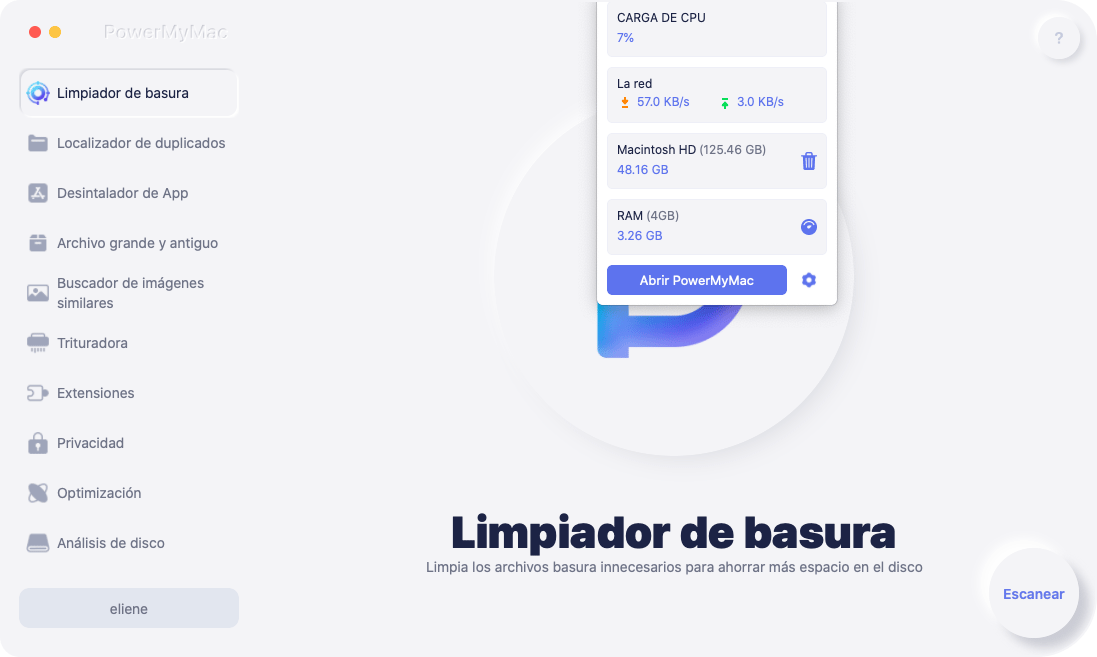
Tiene muchos módulos para eliminar archivos basura, eliminar aplicaciones, eliminar duplicados y más. Aquí están los pasos que debe seguir para fácilmente desinstalar DisplayLink en Mac o elimine las aplicaciones y el controlador de su computadora:
- Descargue la herramienta PowerMyMac desde su sitio web en línea. Instálelo en su computadora Mac.
- Inicie la herramienta PowerMyMac y luego haga clic en el Desinstalador de aplicaciones dentro del panel izquierdo de la interfaz.
- Ahora, haga clic en el ESCANEAR botón en la interfaz.
- En la lista que se muestra, haga clic en el DisplayLink app incluyendo sus datos relacionados.
- Ahora, haga clic en el LIMPIEZA botón en su computadora.
- Después de haber hecho eso, espere a que la herramienta confirme que el proceso ha finalizado. Luego, cierre PowerMyMac y reinicie su computadora.

Como puede ver, PowerMyMac es la forma más rápida de eliminar la aplicación de su computadora. Excepto para desinstalar DisplayLink en Mac, también puede usarlo para desinstalar algunos programas comunes que son difíciles de eliminar por completo. como oficina, adobe, etc
Aparte de eso, puede usarlo para ubicar todos los archivos basura dentro de su computadora y eliminarlos para ahorrar más espacio. Además, tu computadora macOS será más rápida con esta herramienta.
Parte 3. ¿Cómo elimino manualmente DisplayLink de mi Mac?
En esta sección, le enseñaremos el método manual para desinstalar DisplayLink en Mac.
Para ser más específicos, te enseñaremos cómo dejar de usar la aplicación conocida como DisplayLink Manager. Esto le permitirá volver a su controlador heredado.
#1. Siga los pasos a continuación para desinstalar DisplayLink en Mac si no ha instalado el extensión de la pantalla de inicio de sesión dentro de su computadora Mac:
- Primero, asegúrese de que la aplicación para DisplayLink Manager esté cerrada. Simplemente puede salir de la manera habitual. O bien, puede forzar la salida. También puede consultar el Activity Monitor Para este.
- Ahora, visite la carpeta Aplicaciones en su computadora. Dentro de esa carpeta, busque la aplicación etiquetada DisplayLink Manager. Mueve esta aplicación a la Papelera de tu Mac.
- Después de esto, vacía tu papelera. Finalmente, puede reiniciar o reiniciar su computadora Mac.
- Un paso opcional será instalar el software DisplayLink para una versión heredada más antigua.
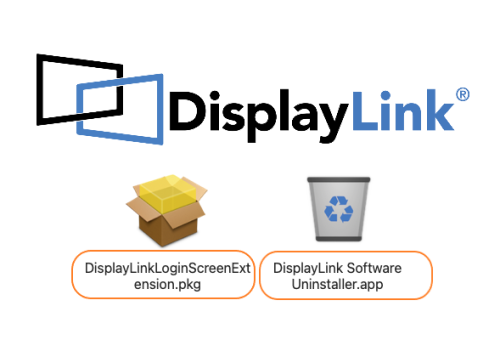
#2. Si ha instalado la extensión de la pantalla de inicio de sesión, puede seguir los pasos reales a continuación para desinstalar DisplayLink en Mac:
- Visite la carpeta Aplicaciones dentro de su computadora Mac. Dentro de la carpeta, busque el Desinstalador del software DisplayLink.
- Inicie la aplicación de desinstalación.
- Siga las indicaciones en la pantalla para desinstalar DisplayLink en Mac, incluido el extensión de la pantalla de inicio de sesión y la aplicación para DisplayLink Manager.
- Después de eso, reinicie su computadora Mac para que los cambios surtan efecto.
Parte 4. Conclusión
Aquí, hemos discutido cómo desinstalar DisplayLink en Mac. Primero, hablamos de cómo hacerlo a través del método manual. También hablamos sobre la seguridad de las aplicaciones y los controladores de DisplayLink en su computadora macOS.
En la sección central, le dimos un aviso sobre el PowerMyMac herramienta y cómo puede ayudarlo a eliminar aplicaciones y datos de su computadora Mac. Esta herramienta segura y poderosa es muy fácil de entender y usar. Además, puede obtener una prueba gratuita desde su sitio web oficial.
Con todo, puedes usar iMyMac PowerMyMac para eliminar aplicaciones y archivos no deseados desde tu computadora. Esto ayuda a liberar más espacio para sus archivos importantes. Además, no tendrá que preocuparse por eliminar por error archivos importantes del sistema. ¡Obtenga la herramienta ahora para desinstalar completamente DisplayLink en Mac y optimizar su Mac!



